Windows 11 上的更新
Windows 11 有两个更新——常规更新和构建更新。构建更新包括带来外观变化和全新功能的重大升级。定期更新包含错误补丁和修复漏洞。这两个更新都可以从您的 Windows 11 计算机中删除。
卸载定期更新
在Windows 11 系统上卸载定期更新轻而易举。您需要做的就是转到设置。这可以通过开始菜单或按 Windows+i 来完成。在屏幕左侧,您将看到“Windows 更新”。在更新页面上,点击“更新历史记录”并向下滚动到“相关设置”。在那里,您会看到“卸载更新”。
单击它后,您将看到计算机的所有更新。您需要做的就是单击列表中的任何一个,然后单击“卸载”按钮。您将收到一条提示,询问您是否确定。单击是,Windows 将从您的计算机中删除该更新。
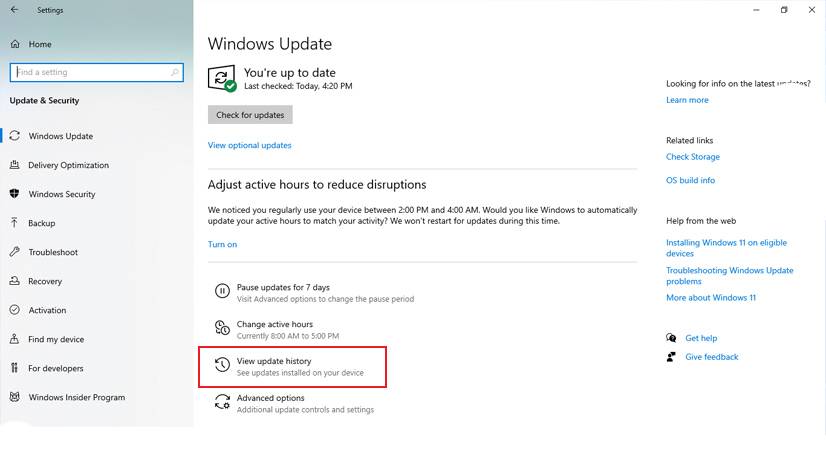
卸载构建更新
可以像常规更新一样卸载构建更新,但是有一个小问题。您只能在安装后的前 10 天内删除构建更新。10 天过去后,您将无法回滚更新。然后您将需要重新安装 Windows 11 或恢复系统备份。
在 10 天内删除构建更新很容易。按 Windows+i 打开设置。在屏幕左侧,您会看到“系统”。在系统菜单下,单击“恢复”。然后,您将在下一个屏幕上看到“高级启动”,旁边有一个“立即重启”按钮。当您重新启动系统时,您会看到一个屏幕,要求您选择一个选项。从那里开始,先进行故障排除,然后是高级选项,然后是卸载更新,最后卸载最新的功能更新。这将删除您系统的所有构建更新。
控制您的系统
尽管卸载更新很简单,但您必须谨慎操作。卸载错误的更新可能会导致稳定性问题。如果您不确定,请联系 Microsoft 客户服务,他们可以帮助解决您可能遇到的任何问题。
正文完